다양한 시나리오에 맞게 비디오를 반전시키는 최고의 역방향 레코더 6가지
동영상이나 음성을 뒤집는 것과 같이 인터넷에 떠도는 유행을 어떻게 즐기세요? 역으로 행동하는 자신을 보고 싶거나 모르는 단어를 말하는 목소리를 듣고 싶다면 Windows 및 Mac에서 비디오와 오디오를 역전시키는 데 도움이 되는 역방향 녹음기를 찾습니다. 이 기사에서는 우리를 웃게 할 뿐만 아니라 학교 프로젝트 및 작업에 사용할 수 있는 최고의 역방향 리코더에 대해 이야기할 것입니다. 여기에는 파일을 되돌리는 방법에 대한 팁과 요령과 비디오 캡처 및 되돌리는 방법에 대한 권장 사항도 있습니다. 지금 바로 베스트 6 역방향 녹음기 놓치지 말아야 합니다.
가이드 목록
PC/Mac용 최고의 오디오 역방향 레코더 3가지 PC/Mac을 위한 최고의 비디오 역방향 레코더 녹음을 거꾸로 재생하는 최고의 앱 2가지 역방향 음성 녹음기에 대한 요령PC/Mac을 위한 최고의 역방향 레코더 3가지
비디오나 오디오에 역효과를 줄 수 있는 소프트웨어가 많이 있습니다. 다음은 다른 문제에 도움이 될 수 있는 최고의 역방향 녹음기 3가지입니다.
상위 1: 어도비 오디션
어도비 오디션 트랙을 거꾸로 재생하고 선택할 수 있는 전문 오디오 편집기 그 이상입니다. 무서운 보이스 체인저. 기본 반전 기능을 제공할 뿐만 아니라 추가 오디오 효과도 추가합니다. 품질 저하 없이 클립을 여러 번 뒤집거나 오디오 파일의 한 부분만 뒤집을 수 있습니다. 전문 오디오 역방향 녹음기가 필요할 때 올바른 선택이 되어야 합니다.
장점
1. 오디오 녹음 및 편집을 위한 고급 기능 제공
2. 스테레오 파형 편집 및 혼합 허용
단점
1. Pro 버전에서 더 많은 기능을 탐색하려면 비용이 많이 듭니다.
2. 이 도구는 공간을 너무 많이 차지하여 컴퓨터 속도를 저하시킬 수 있습니다.
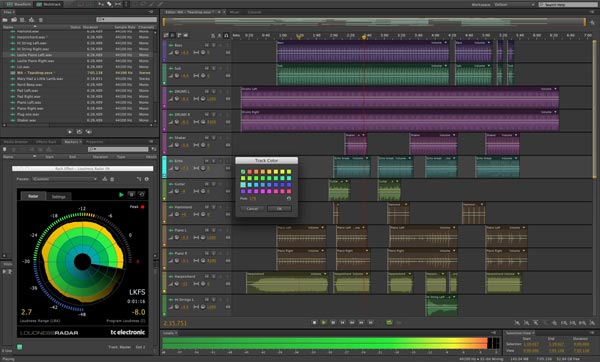
탑 2: 대담함
대담 오디오 녹음 및 편집을 위한 오픈 소스 및 무료 역방향 레코더입니다. 이 도구는 Adobe의 기능과 비교할 수 없지만 고유한 기능을 통해 그 목적을 입증하기에 충분합니다. Audacity는 음성 녹음기가 있으므로 음성 녹음과 오디오 편집이 모두 가능합니다. 개선 도구를 사용하여 파일을 개선할 수도 있습니다. 녹음 후 되돌릴 수 있는 옵션이 있는 편집할 수 있습니다.
장점
1. 오디오 트랙을 위한 여러 트랙 및 편집 도구 제공
2. 오디오 파일을 영구적으로 되돌리고 원하는 형식으로 저장
단점
1. 일부 고급 오디오 필터 부족
2. 제한된 출력 형식 지원
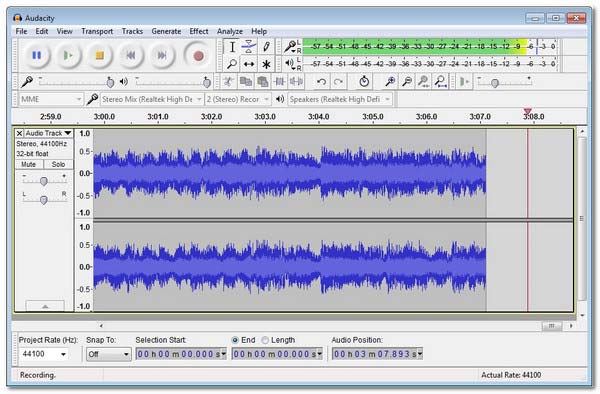
상위 3개: GarageBand
가라지 밴드 Mac에서 무료로 콘텐츠를 되돌리는 인기 있는 방법입니다. 반음, 속도 등과 같은 고급 음성 편집 기능을 갖춘 강력한 역방향 녹음기입니다. 작곡에 도움을 주어 많은 뮤지션들이 좋아하는 작곡의 특징으로도 유명합니다. TikTok 사운드 효과 또는 기타 특수 오디오 필터를 만들어야 할 때 최고의 선택 중 하나입니다. 간단히 말해서 음악을 만들고 GarageBand로 오디오 녹음.
장점
1. iCloud 서비스 및 터치바 지원
2. 타임라인에 음성 녹음을 위한 편집 도구 제공
단점
Mac에서만 사용할 수 있습니다.
1. 인터페이스가 초보자에게 친숙하지 않습니다.
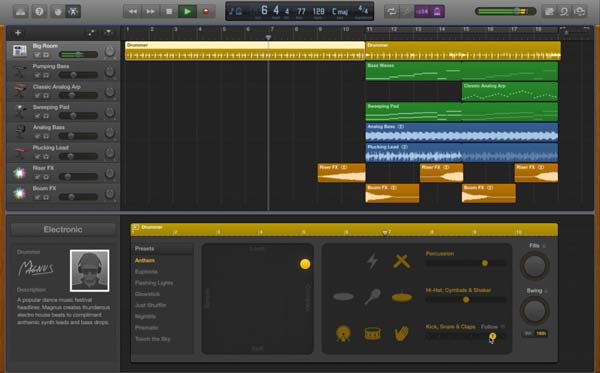
PC/Mac을 위한 최고의 비디오 역방향 레코더
오디오 및 비디오 파일을 감상하는 전문 역방향 레코더는 무엇입니까? 비디오 변환기 비디오/오디오 반전, 배경 음악 추가, 비디오 파일 변환 및 비디오 필터 적용을 가능하게 하는 올인원 비디오 및 오디오 리버서입니다. 또한 더 많은 다른 비디오 필터를 적용하여 TikTok 또는 기타 소셜 미디어 웹사이트를 위한 멋진 비디오를 만들 수도 있습니다.
- 1. 오디오 파일로 비디오를 뒤집고 쉽게 뒤로 돌립니다.
- 2. 동영상에서 원하는 부분을 선택하여 원하는 영역을 반전시킵니다.
- 3. 배경 음악을 추가하고 비디오의 오디오 파일을 편집합니다.
- 4. 원하는 부분 다듬기, 동영상 필터 적용 등의 작업을 수행합니다.
1 단계.Video Converter를 설치한 후에는 컴퓨터에서 프로그램을 실행할 수 있습니다. "도구 상자" 메뉴를 클릭하고 "비디오 리버서" 옵션을 선택하면 비디오를 이전 파일로 변환할 수 있습니다.

2 단계.되돌리고 싶은 비디오 파일을 선택하고 진행률 표시줄이나 시간 설정을 사용하여 되돌리려는 비디오 클립을 가져올 수 있습니다. 그런 다음 "내보내기" 버튼을 클릭하여 반전된 비디오를 내보낼 수 있습니다.

3단계.반전된 파일의 경우 오디오 파일이 제거됩니다. 파일에 오디오 파일을 추가해야 하는 경우 "변환" 메뉴로 이동하여 새 오디오 트랙을 추가할 수 있습니다.

녹음을 거꾸로 재생하는 최고의 앱 2가지
역방향 녹음을 재생할 수 있는 미디어 플레이어가 있습니까? 비디오와 오디오를 되돌리고 편집하기 전에 역방향 효과를 확인해야 하는 경우 녹화를 역방향으로 재생하는 데 가장 적합한 3가지 앱에 대해 자세히 알아볼 수 있습니다. 우리는 당신을 얻었다! 녹음을 재생할 수 있는 최고의 앱이 있습니다.
상위 1: 퀵타임
Mac용 내장 플레이어로, 퀵타임 플레이어 녹음을 거꾸로 재생하고, 온라인 콘텐츠를 보고, HD 영화 및 기타 미디어 파일을 문제 없이 구성할 수 있는 최상의 선택 중 하나입니다. 이 외에도 비디오를 뒤집고 프로그램 내에서 파일을 재생하는 데 도움이 될 수 있는 몇 가지 기본 비디오 편집 및 화면 녹화도 제공합니다.
장점
1. 모든 종류의 파일에 대한 편집 도구 제공
2. 비디오 및 오디오를 효율적으로 재생합니다.
단점
1. 재생하는 파일이 프로그램에 비해 너무 크면 버퍼링됩니다.

상위 2: VLC 미디어 플레이어
VLC 미디어 플레이어 모든 플랫폼을 위한 무료 오픈 소스 플레이어입니다. 멀티 트랙 오디오 및 자막으로 비디오 및 오디오를 원활하게 재생할 수 있습니다. 비디오를 재생하거나 역효과를 적용해야 하거나 스트리밍 사이트에서 동영상을 녹화해야 하는 경우 Windows 및 Mac용 무료 역방향 레코더여야 합니다.
장점
1. 컴퓨터와 스마트폰에서 작동하는 사용하기 쉬운 인터페이스
2. 사용자 정의할 수 있는 키보드 단축키 제공
단점
1. 미디어 파일에 태그 사용을 지원하지 않습니다.
2. 라이브러리에서 노래를 찾기가 어렵습니다.

역방향 음성 녹음기에 대한 요령
-
오디오의 일부를 뒤집을 수 있습니까?
예. Audacity를 사용하면 오디오 트랙의 일부를 강조 표시할 수 있으며 오디오의 원하는 부분을 다듬을 수 있습니다. 요구 사항에 따라 역 오디오 필터 또는 비디오 필터를 적용하기만 하면 됩니다.
-
WhatApp에서 음성 녹음을 되돌릴 수 있습니까?
분명히. 역효과가 있는 위의 역방향 오디오 레코더 내에서 파일을 편집하기 전에 WhatsApp 폴더에서 오디오 파일을 다운로드하기만 하면 됩니다. 목소리를 더 웃기게 만들고 싶다면 언제든지 다른 재미있는 효과를 넣을 수 있습니다.
-
Android/iOS용 역방향 레코더는 무엇입니까?
비디오 및 오디오 파일을 역방향으로 재생하려면 원하는 역방향 녹음기로 GarageBand를 선택할 수 있습니다. 물론, Speak Backwards, Reverse Audio, Say It Backward 및 기타 응용 프로그램이 있습니다.
결론
가족 및 친구와 함께 큰 웃음과 즐거움을 선사하기 위해 반전된 비디오 또는 오디오 파일을 공유하려는 경우 기사에서 원하는 소프트웨어를 얻는 방법에 대한 아이디어를 얻을 수 있습니다. 오디오 파일을 역방향으로 재생해야 하거나 비디오를 역방향으로 재생해야 하는 경우 언제든지 기사에서 원하는 역방향 레코더를 얻을 수 있습니다.
